Tutoriel : Configurer la méthode de routage du trafic géographique à l’aide de Traffic Manager
La méthode de routage du trafic géographique vous permet de diriger le trafic vers des points de terminaison spécifiques en fonction de l’emplacement géographique d’où proviennent les demandes. Ce didacticiel vous montre comment créer un profil Traffic Manager avec cette méthode de routage et configurer les points de terminaison pour recevoir le trafic à partir de zones géographiques spécifiques.
Dans ce tutoriel, vous allez apprendre à :
- Créer un profil Traffic Manager basé sur le routage géographique
- Configurer un point de terminaison imbriqué
- Utiliser un profil Traffic Manager
- Supprimer un profil Traffic Manager
Prérequis
- Compte Azure avec un abonnement actif. Créez un compte gratuitement.
Créer un profil Traffic Manager
Dans un navigateur, connectez-vous au portail Azure.
Sur la gauche, sélectionnez + Créer une ressource. Recherchez Profil Traffic Manager, puis sélectionnezCréer.
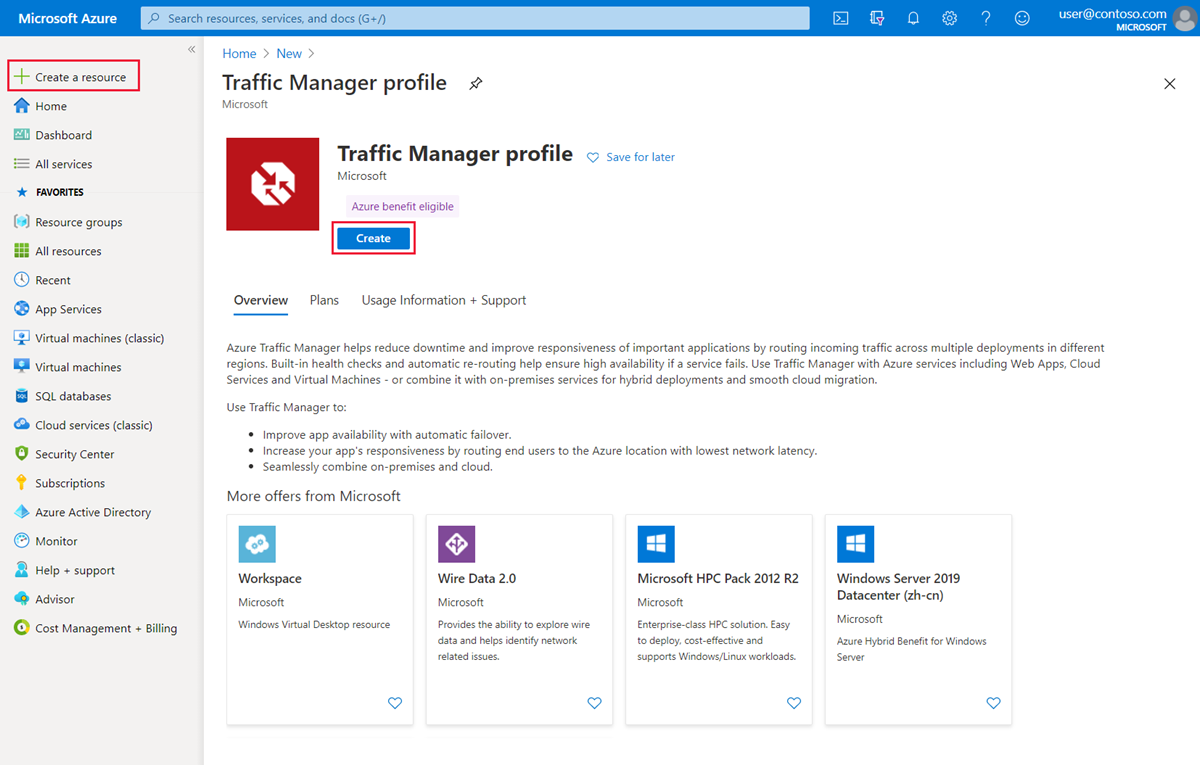
Dans la page Créer un profil Traffic Manager, configurez les paramètres suivants :
Paramètre Valeur Name Entrez un nom pour votre profil. Ce nom doit être unique dans la zone trafficmanager.net. Pour accéder à votre profil Traffic Manager, vous utilisez le nom DNS <profilename>.trafficmanager.net.Méthode de routage Sélectionnez Géographique. Abonnement Sélectionnez votre abonnement. Resource group Utilisez un groupe de ressources existant ou créez-en un où placer ce profil. Si vous choisissez de créer un nouveau groupe de ressources, utilisez la liste déroulante Emplacement du groupe de ressources pour spécifier l’emplacement du groupe de ressources. Ce paramètre fait référence à l’emplacement du groupe de ressources et n’a pas d’impact sur le profil Traffic Manager qui est déployé globalement. Sélectionnez Créer pour déployer votre profil Traffic Manager.
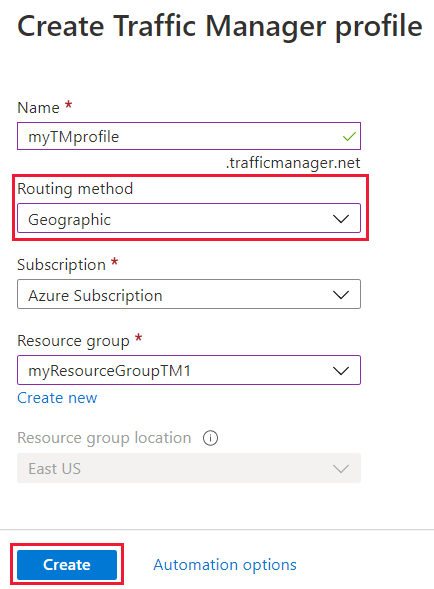
Ajouter des points de terminaison
Sélectionnez le profil Traffic Manager dans la liste.
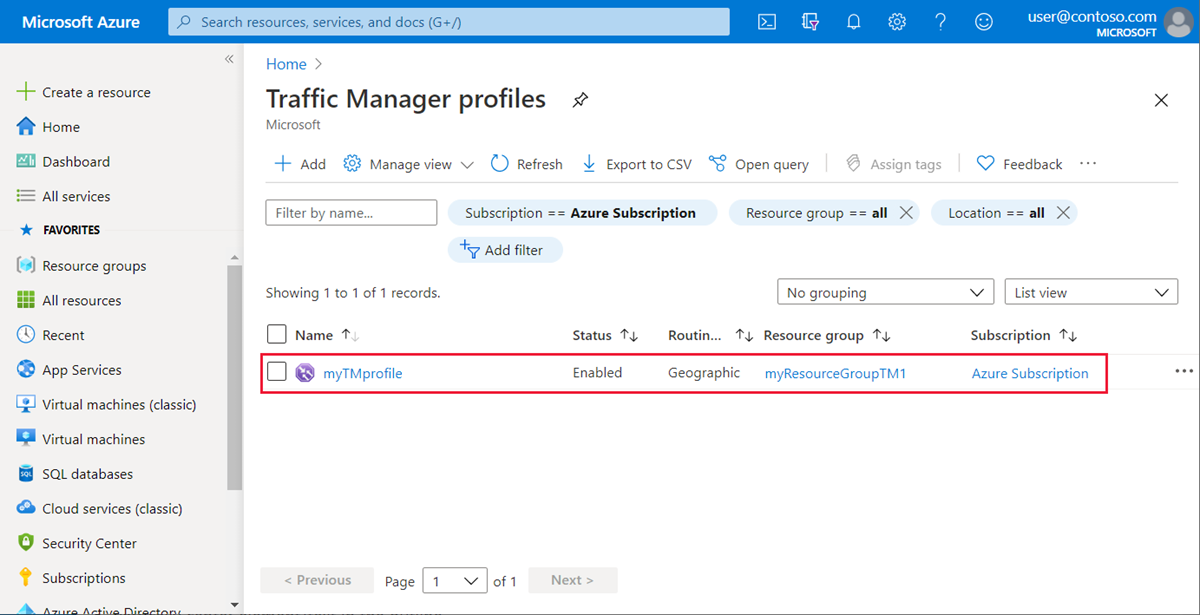
Sélectionnez Points de terminaison sous Paramètres, puis sélectionnez + Ajouter pour ajouter un nouveau point de terminaison.
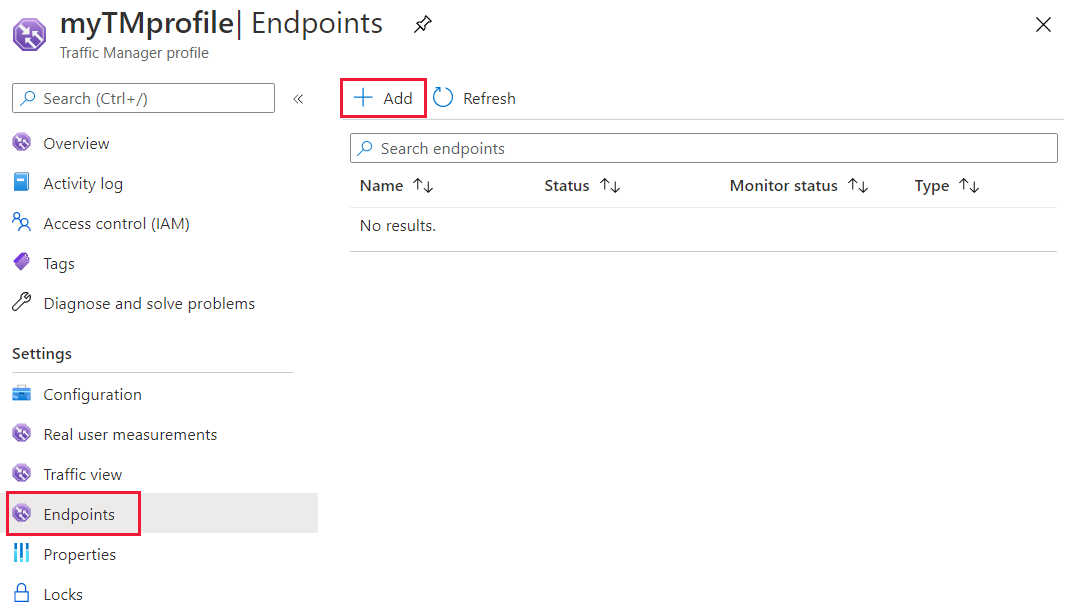
Sélectionnez ou saisissez les paramètres suivants :
Paramètre Valeur Type Sélectionnez le type du point de terminaison. Pour les profils de routage géographique utilisés en production, nous vous recommandons d’utiliser des types de point de terminaison imbriqués contenant un profil enfant avec plus d’un point de terminaison. Pour plus d’informations, consultez FAQ sur les méthodes de routage du trafic géographique. Name Attribuez un nom au point de terminaison pour permettre son identification. Type de ressource cible Sélectionnez le type de ressource pour la cible. Ressource cible Sélectionnez la ressource dans la liste. Notes
Certains champs de cette page varient selon le type de point de terminaison que vous ajoutez :
- Si vous ajoutez un point de terminaison Azure, sélectionnez le type de ressource cible et la cible en fonction de la ressource vers laquelle vous souhaitez diriger le trafic
- Si vous ajoutez un point de terminaison externe, entrez le nom de domaine complet (FQDN) pour votre point de terminaison.
- Si vous ajoutez un point de terminaison imbriqué, sélectionnez la ressource cible qui correspond au profil enfant à utiliser et spécifiez le nombre minimal de points de terminaison enfants.
Dans la section Géocartographie, utilisez la liste déroulante pour ajouter les régions à partir desquelles le trafic doit être envoyé vers ce point de terminaison. Vous devez ajouter au moins une région. Il est possible de mapper plusieurs régions.
Répétez l’étape précédente pour tous les points de terminaison que vous souhaitez ajouter à ce profil, puis sélectionnez Enregistrer.
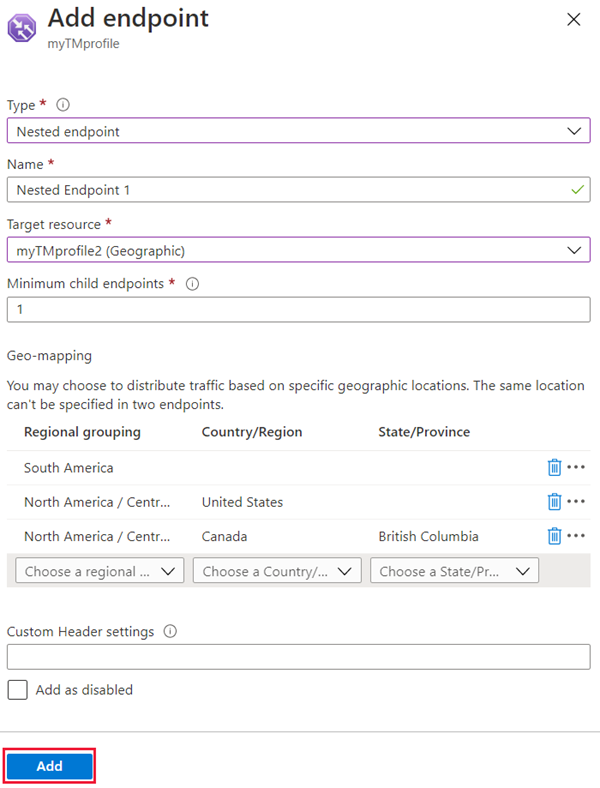
Utiliser le profil Traffic Manager
Dans la barre de recherche du portail, recherchez le nom du profil Traffic Manager que vous avez créé dans la section précédente, puis sélectionnez le profil Traffic Manager dans les résultats affichés.
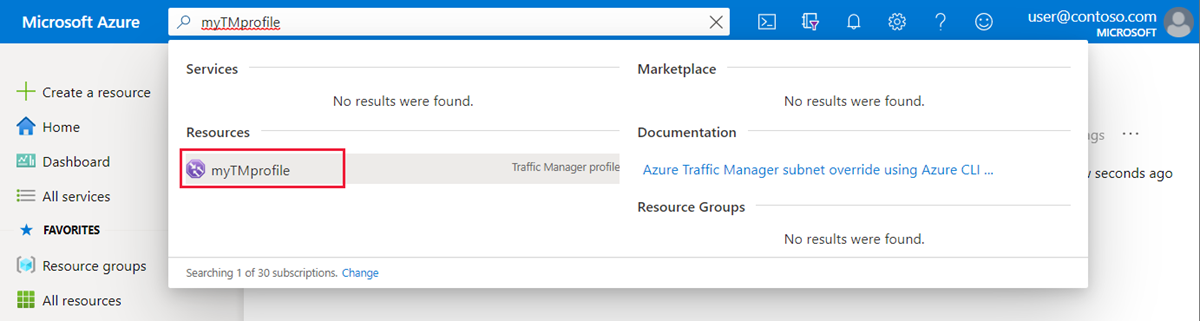
Le profil Traffic Manager affiche le nom DNS de votre profil Traffic Manager nouvellement créé. Tous les clients peuvent utiliser ce nom (par exemple, en y accédant à l’aide d’un navigateur web) en vue d’être routés vers le bon point de terminaison, selon le type de routage. Avec le routage géographique, Traffic Manager examine l’adresse IP source de la requête entrante et détermine la région d’où elle provient. Si cette région est mappée à un point de terminaison, le trafic est acheminé vers cet emplacement. Si cette région n’est pas mappée à un point de terminaison, Traffic Manager retourne une réponse NODATA.
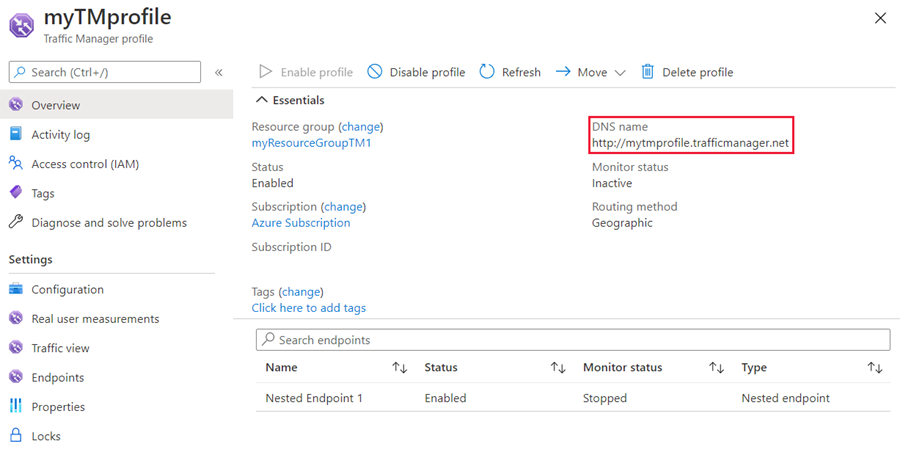
Nettoyer les ressources
Si vous n’avez plus besoin du profil Traffic Manager, recherchez le profil, puis sélectionnez Supprimer le profil.
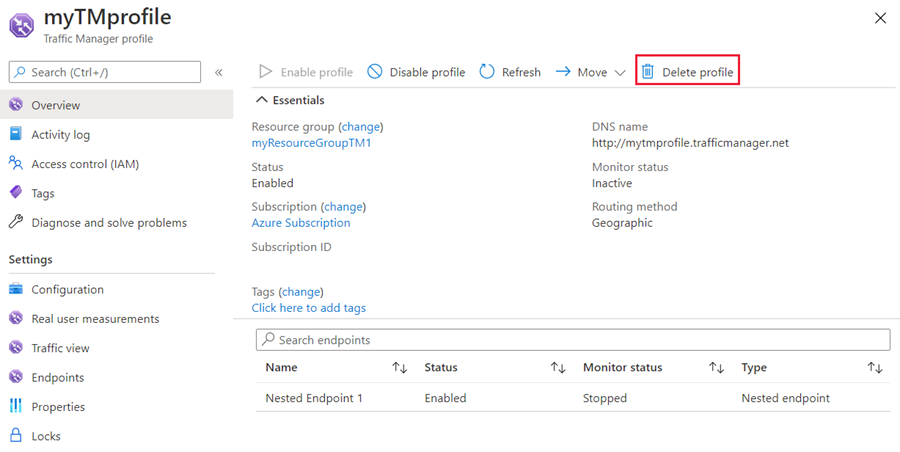
Étapes suivantes
Pour plus d’informations sur la méthode de routage géographique, consultez :